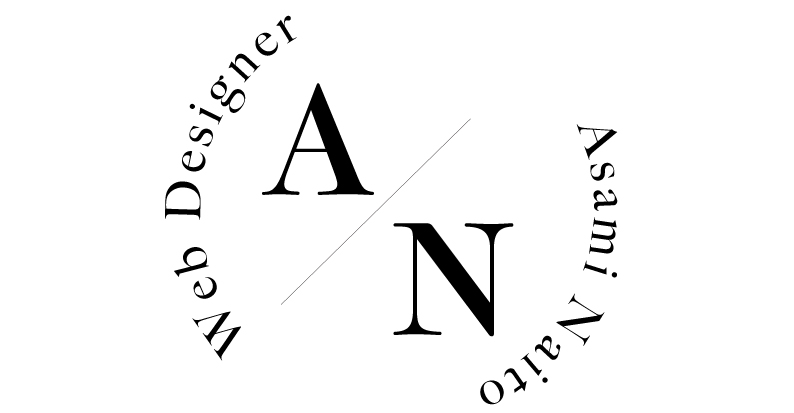訓練日誌-2023/12/15(DTP・DMについて)
目次
- DTPについて
- DM作成
DTPについて
印刷物のことを言う(名刺、DM、チラシなど)
▪️解像度
画像の密度を解像度という
1インチに対して◻︎が解像度が高い=キレイ
Web→72dpi
印刷→300〜350dpi
photoshopの解像度確認方法:イメージ→画像解像度
ハガキsize:100×148
でも作成時は106×154で作成(塗り足し分追加)
▪️色について
・CMYKとRGBについて
CMYKカラー→印刷物
RGBカラー→Web
※デザインをPCで作成する際、色数の多いRGBで作成すると印刷する際CMYKカラーになってしまうため色の相違が生まれてしまう
(色がくすんでしまう)
photoshopのカラー確認方法:イメージ→モード→RGB
※最初はRGBで作成する。その後デザインが完成したらCMYKに変える
変える方法:イメージ→モード→CMYK→統合しない→OK
その後気になったらまた色調整しても良い
※RGBの画像とCMYKどちらも残しておいた方がいい Web展開する可能性もあるため
・色の三原色
デザイン作成の際、色の三原色を意識する
三原色:色相(色)、彩度(色の濃さ)、明度(明るさ)
・グラデーション
陰影と柄の2種類の使い方がある ex)りんご:陰影→下の影、真ん中の影 (柄→熟している所(赤)と熟していない所(緑))
・ビットマップデータとベクターデータ
ビットマップデータ:photoshop文字が崩れる
ベクターデータ:Illustrator文字が崩れない
DM作成
▪️作成手順
- ターゲット・目的(新規openなど)・DM要素(キャッチコピーなど)を決める
- レイアウトを決める(何構成にするか、画像位置、メイン文字、日付、値段)
- 素材を集める
- photoshopで画像を加工する
- Illustratorでデザインしていく
▪️ポイント
・文字を見やすくするための方法:
ー背景をぼかす
ーLINEを入れる
ードロップシャドウを入れる(文字に影)
ー文字の背景に色をつける
ー背景
▪️photoshopの画像をIllustratorに配置する2つの方法
配置する方法:ファイル→配置
メリット→データが軽い デメリット→大元と紐づけている為大元がなくなるor変更されたりすると画像が変わる
埋め込みする方法:ファイル→配置→レイヤーの三クリック→画像の埋め込み
メリット:Illustratorだけで完結する デメリット:データが重い
※データを納品する際は「埋め込み」が良い
▪️下書き